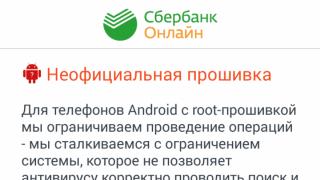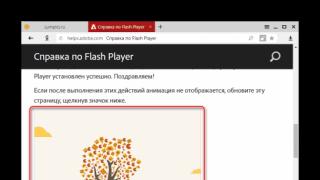Instrukcije
Uredi registar izvršeno pomoću programa regedit.exe (koji se nalazi u fascikli /windows/) ili regedit32.exe (nalazi se u fascikli /windows/system32/). Radi lakšeg korišćenja, kreirajte prečicu za ovaj program na „Radnoj površini“ tako što ćete kliknuti desnim tasterom miša na nju i izabrati opciju „Radna površina (kreiraj prečicu)“. Takođe možete pokrenuti Regedit.exe unošenjem komande regedit u obrazac Pokreni na Start meniju.
Pokrenite program. U prozoru koji se otvori odaberite opciju „Pronađi“ iz menija „Uredi“ ili pritisnite Ctrl+F. U obrascu koji se pojavi unesite naziv ključa koji ćete izbrisati i kliknite na „Pronađi dalje“. Ovisno o parametrima pretraživanja koji su postavljeni u ovom prozoru, program će tražiti traženi ključ.
Odaberite pronađeni ključ. U meniju Datoteka izaberite opciju Izvoz. U dijaloškom okviru koji se pojavi postavite naziv datoteke (opcionalno, naziv ključa koji brišete) i odredite mapu u koju želite sačuvati datoteku sa reg extension. Kliknite na "Sačuvaj". Čuvanje ove datoteke će vam omogućiti da vratite izbrisani ključ u bilo koje vrijeme ako njegovo brisanje negativno utječe na rad operativnog sistema. Da biste to učinili, samo dvaput kliknite na sačuvanu datoteku i potvrdite operaciju klikom na OK. Kao rezultat daljinsko snimanjeće biti vraćen u registar.
Odaberite ključ, odaberite opciju "Izbriši" iz izbornika "Uredi" i potvrdite svoju odluku klikom na OK. Ili kliknite desnim tasterom miša na taster i izaberite opciju „Izbriši“ iz kontekstnog menija. Zatvorite uređivač i ponovo pokrenite računar. Ovo posljednje nije uvijek potrebno, ovisi o parametru koji se briše, ali ipak ne škodi da to učinite da biste bili sigurni.
Morate imati na umu da registar može imati nekoliko identičnih ključeva pohranjenih u različitim odjeljcima - HKEY_CURRENT_USER, HKEY_LOCAL_MACHINE i drugi. U nekim slučajevima, dovoljno je napraviti promjenu u HKEY_CURRENT_USER odjeljku tako da se automatski izvrši u drugim odjeljcima. Međutim, to se ne događa uvijek; da biste bili potpuno zajamčeni, morate ukloniti ključevi u svim sekcijama.
Uredi registar može se izvršiti korištenjem brojnih programi trećih strana. Većina njih sprema postavke registra prije primjene popravka, što eliminira potrebu da sami izvozite (spremite) datoteku daljinski ključ. Osim toga, programi čiste registar i pretražite ključeve, prikazujući ih sve odjednom, dok kada pretražujete u regedit.exe, nakon pronalaska jednog ključa, morate svaki put potvrditi pretragu za sljedećim.
Ingoda sistem odbija da izbriše ključ, obavještavajući vas da nemate dozvolu za to. U tom slučaju, označite potključ u kojem se ključ nalazi i odaberite opciju "Dozvola" iz menija "Uredi". U prozoru koji se pojavi idite na karticu "Napredno" i zapitajte se pun pristup da uredite ovaj pododjeljak.
Video na temu
Vrlo često korisnici personalni računari koristiti probne verzije raznih . Nakon ponovne instalacije nekih od njih probni period je ponovo dostupan, međutim, zapisi o isteku probnog perioda za neke se pohranjuju u registar operativnog sistema, nakon čega se ispravan rad potrebno licencni ključ.
Trebaće ti
- - Program Trial-Reset.
Instrukcije
Otvorite svoj web preglednik i upišite Trial-Reset u traku za pretraživanje. Ovo je program za čišćenje registra od unosa o korištenju probnih ključeva razni programi, nakon korištenja kojeg će vam ponovo biti dostupan probni period. Naravno, možete koristiti bilo koji drugi program za istu svrhu. Ove programe koristite uobičajenu tehniku brisanja unosa iz registra operativnog sistema o vašoj upotrebi softverski proizvod tokom probni period s vremenom, oni također brišu informacije o korištenim ključevima i imaju druge napredne funkcije. Prije preuzimanja, uvjerite se u to potpuno uklanjanje programe brisanje foldera iz sistemskih direktorija nije donijelo željene rezultate.
Davno, u davna vremena (čak i prije izuma operacione sale Microsoft sistemi Windows 95), Windows računari a programi razvijeni za njih uključivali su konfiguracijske datoteke.ini, koji su pohranjivali podatke koji su određivali princip rada programa, njegovo radno okruženje i mnoge druge parametre.Kasnije se pojavio Windows Registry, čiji su ključevi slični zaglavljima .ini datoteka u zagradama, a vrijednosti su unosi ispod ovih zaglavlja. Značajna razlika je u tome što ključevi registratora imaju potključeve koji sadrže nizove ili binarne podatke, dok .ini datoteke ne podržavaju ovu vrstu snimanja podataka. Trebam li povremeno čistiti registar? Hajde da pogledamo.
Košnice i ključevi
Košnica registratora je grupa ključeva registratora, potključeva i vrijednosti koju prati nekoliko datoteka podrške koje sadrže rezervne kopije podaci. Tokom postojanja registra nije bilo značajnijih promjena u njemu, pa za one koje zanimaju detalji savjetujem da pročitaju članak “?” („Čemu sva frka oko košnica registratora?“).
Danas mnoge kompanije nude programe za čišćenje registra za one koji nisu baš upućeni u to kako on funkcionira. Da li vam je potreban takav program? Pogledajmo činjenice.
Šta mogu programi za čišćenje registra?
Za šta su, prema pričama njihovih kreatora, sposobni programi za čišćenje registra? Neki od njih obećavaju povećanje brzine Windows rad smanjenjem veličine registra i uklanjanjem praznih unosa. Bez sumnje, brisanje praznih unosa će smanjiti obim registra, ali s obzirom na to da je kapacitet moderan hard diskovi su desetine gigabajta, dodatnih 10 MB ne čini razliku.
Osim toga, niko vam neće dati potvrđene podatke o tome koliko će se povećati brzina sistema – prvenstveno zato što veličina registra ni na koji način ne utiče na brzinu rada.
.ini fajlovi su jednostavni tekstualne datoteke, koje se pretražuju sekvencijalno, dok su datoteke registra indeksirane datoteke baze podataka. Ako se indeks podudara trenutna drzava sistemima - a treba napomenuti da se indeksi ažuriraju svaki put nakon bilo kakvih promjena - veličina registra nije bitna.
Neke aplikacije za čišćenje registra tvrde da sprečavaju pojavu grešaka. instalirane programe, uklanjanje unosa iz registra koji sadrže netačne podatke. U međuvremenu, svaki program kreira svoj vlastiti ključ registratora i rijetko pristupa ključevima drugih programa. Osim toga, svaki program dolazi sa rutinom za deinstalaciju koja uklanja nepotrebne unose iz registra kada se program deinstalira.
Naravno, mnogi zastarjeli programi ne pružaju takvu opciju, a nove aplikacije često ne brišu sve unose u registratoru kada se deinstaliraju, ali u svakom slučaju, sistem nikada ne pristupa ovim nepotrebnim unosima.
Postoje programi za čišćenje registra koji obećavaju da će riješiti probleme koji dovode do pada sistema i poruka o greškama. Vježbam sistemska administracija od vremena Windows NT 3.5. Za sve ovo vreme nisam primetio ni najmanju vezu između crash rad sistema ili pojavljivanje poruke o grešci i Windows sistemskog registra - a nisam upoznat ni sa jednim administratorom koji bi otkrio ovu vezu.
Konačno, neki čistači registra nude uklanjanje unosa iz registra povezanih s nepostojećim datotekama, tvrdeći da takvi unosi sadrže greške i da ih treba ukloniti. Naravno, unosi u registar koji upućuju na nepostojećih fajlova, može se izbrisati. Ali pošto ove datoteke ne postoje, sistem im ni u kom slučaju neće pristupiti. Da li uvijek brišete datoteke koje ne koristite?
Kome su zaista potrebni programi za čišćenje registra?
Programi za čišćenje registra mogu biti korisni za dvije kategorije korisnika. U prvu grupu spadaju oni koji ručno uređuju registar. Ovi korisnici jasno razumiju šta rade; slijede točne upute proizvođača ili jednostavno vole eksperimentirati s registrom iz radoznalosti. Možda će im trebati čistač registra da ponište promjene koje su napravili.
Druga kategorija korisnika kojima su apsolutno potrebni programi za čišćenje registra su programeri i programeri. Kada razvijate program, morate više puta izvoditi operacije instalacije i deinstalacije, pa je to vrlo važno sistemski registar bio unutra u savršenom redu, - ovo osigurava da problemi naiđu tokom instalacije prethodna verzija, neće uticati na funkcionisanje nove verzije programa.
zaključci
Ako ste programer softver ili veliki fan eksperimentirajte sa registrom, obavezno kupite dobar program za čišćenje registra. Svim ostalim korisnicima savjetujem da ostave registar na miru i ne ulaze u njega reklamne poruke, tvrdeći da je čišćenje registra neophodno.
Programi za probno resetovanje
Pozdrav svim posetiocima sajta! Danas gledamo na temu koja bi mogla biti korisna mnogima. Siguran sam da je svako od vas barem jednom morao da koristi probnu verziju nekog softvera. Za početnike i one koji ne znaju šta je trial, ukratko ću objasniti.
Većina komercijalnih, odnosno plaćenih programa korisnicima pruža neku probnu verziju na pregled. određenom periodu(od 7 do 30 dana), nakon čega se za dalje korištenje program mora registrirati, odnosno kupiti. Ako se to ne uradi, program prestaje da radi i možete ga ili izbrisati ili platiti.
Drugi put ne možemo da ga instaliramo, jer tragovi instalacije ovog programa na našem računaru ostaju u sistemu u vidu ključeva registratora koji nam ne dozvoljavaju da ga ponovo instaliramo. Probnu verziju možete resetovati na tri načina: pretraživanjem i ručnim brisanjem ključeva u registru; uzeti prednost specijalne usluge ili koristite keygen i zakrpe.
Najčešće, za većinu programa na Internetu možete pronaći "pokvarenu" verziju s keygenom u arhivi, koja automatski generira lozinku za aktiviranje programa. Ako se takva verzija ne može pronaći na mreži, tada se koriste posebni uslužni programi.
Postoje dvije vrste uslužnih programa - za brisanje probnih ključeva i za promjenu probnog perioda. Ako za zaštitu komercijalni program Ako koristite dobro poznati montirani zaštitnik kao što je ActiveMark, Armadiillo, ASProtect, LicenseProtector, itd., možete koristiti programe za uklanjanje probnih ključeva iz registra.
Za domaće zaštite, kao i za zaobilaženje malo poznatih zaštitnika, koriste se uslužni programi s vraćanjem sistemski sat on određeni datum u prošlost, nakon čega ponovno počinje odbrojavanje vremena probe. Takvi uslužni programi su potpuno sigurni jer ne mijenjaju datum i vrijeme operativnog sistema, već se pokreću potreban softver kroz sebe, stvarajući nova prečica na radnoj površini.
Od prve vrste komunalnih usluga, popularna je onaProbno resetovanje, podržava 36 poznatih zaštitnika. Trial-Reset specijalizovani program za čišćenje registra od probnih ključeva i datoteka koje su kreirali razni plaćeni programi i njihove odbrane. Nakon čišćenja, probni brojači se vraćaju na nulu kao da je program upravo instaliran.
Trial-Reset ne hakuje programe, već jednostavno produžava probni period. Morate pažljivo raditi s programom; kao rezultat temeljitog skeniranja, uslužni program otkriva sve slične ključeve koji možda nemaju nikakve veze s probnim verzijama. Stoga je glavno pravilo pri radu sa Trial-Reset da ako ne znate na šta se određeni ključ ili datoteka odnosi, ni pod kojim okolnostima ih ne brišete.
Kako izbrisati ključeve registra?
Odgovor majstora:
Iako Windows interfejs pruža korisnicima prilično širok spektar funkcija upravljanja sistemom, više mogućnosti Promjena postavki će se i dalje vršiti pomoću uređivača registra. Ovo je moguće ako ovu akciju nema ograničenja u izvršavanju od strane vašeg naloga.
Pokrenite naredbu regedit tako što ćete je upisati u uslužni program Run, koji je dostupan iz Start menija. U novim verzijama operativnih sistema Windows naredba jednostavno napisano u traci za pretragu. Na ekranu bi se trebao pojaviti prozor Registry Editor. U meniju za uređivanje izaberite stavku za pretragu i unesite naziv ključa koji želite da izbrišete. Također postavite dodatne parametre pretrage potrebne evidencije. Na pronađenim pozicijama odaberite ne potrebne ključeve. Preko menija "Datoteka" izvršite operaciju "Izvoz" i unesite naziv datoteke. Odredite direktorij za spremanje i pritisnite Enter. Ovo je neophodno u slučajevima kada trebate vratiti ključ registratora, iz tog razloga morate unijeti odgovarajuće ime.
U izborniku za uređivanje obrišite tipke koje ste odabrali i potvrdite operaciju klikom na dugme “Ok”. Imajte na umu da mnogi unosi mogu sadržavati identične ključeve, u ovom slučaju pokušajte izbrisati unos iz HKEY_CURRENT_USER, ako nakon toga ostali ne budu izbrisani, obrišite ih ručno. Nakon toga morate zatvoriti uređivač Windows registar i ponovo pokrenite računar. Ako iznenada imate problema sa dozvolom, ovu opciju takođe se može konfigurisati u meniju za uređivanje. U prozoru koji se otvori idite na karticu dodatni parametri i promijenite rezoluciju za sebe.
Postoji mnogo različitih načina za uklanjanje ključeva registra operativnog sistema. komunalne usluge treće strane, koji radi bolje od standardnog editora zbog prisustva dodatne funkcije. Takvi uslužni programi se takođe mogu naći u programima za optimizaciju operativnog sistema.
Periodično, da biste ubrzali sistem i riješili probleme, preporučuje se ručno ili korištenje dodatni programiČišćenje registra od nepotrebnih unosa značajno će uštedjeti resurse vašeg računala, oslobađajući ih za mnogo važnije zadatke. Ovo će također ukloniti nekorištene komponente registra koje bi kasnije mogle uzrokovati probleme.
ČIŠĆENJE REGISTRA OD ZASTARELIH KLJUČEVA (Produženje probnog perioda AKVIS programa)
Mnogi članci objavljeni na ovoj stranici posvećeni su pitanju ponovne upotrebe probne verzije razni programi. Razlog tome je što nisam pristalica upotrebe nelicenciranog softvera i uvjeren sam da ako će osoba koristiti program na profesionalnom nivou, onda će prije ili kasnije kupiti njegovu licenciranu verziju i koristiti je čiste savjesti. Druga je stvar ako osoba s vremena na vrijeme koristi program. Pa, u ovoj situaciji bi bio grijeh ne iskoristiti probne proizvode koje nudi proizvođač ponovo koristitišto ne zahtijeva nužno korištenje sumnjivih aktivatora (ovo se smatra nezakonitim radnjama), već jednostavno unošenje promjena u sistemski registar vašeg računara. Postoji samo jedan problem. Nisu svi korisnici računara dovoljno vješti da uređuju svoj registar. Često ne mogu pronaći potrebne ključeve, čak i ako dobiju direktne veze do njih, a ponekad njihove radnje dovode do neugodnih posljedica u vidu prekida rada operativnog sistema ili čak potpunog gubitka njegove funkcionalnosti.
S obzirom na ponovljene zahtjeve korisnika stranice da pojednostavim pretragu ključeva koji ograničavaju mogućnost ponovnog korištenja nekih probnih programa (uključujući i neke programe iz AKVIS-a), odlučio sam da im malo olakšam bol. Odmah da rezervišem da ni na koji način ne ohrabrujem piraterije ili upotrebu nelicenciranog softvera, već samo pokazujem neke mogućnosti uređivanja registra koje mogu pojednostaviti život korisnicima računara koji često vide zanimljiv program, ne mogu odoljeti iskušenju da ga instaliraju na svoje računalo.
Sada na stvar. Svi znaju da kada se program instalira na računar, on vrši promjene u registru operativnog sistema. Izuzetak mogu biti programi koji ne zahtijevaju instalaciju. Većina probnih programa, nakon instalacije na računar (uključujući programe iz AKVIS-a), kreira ključeve u registru koji zapravo nisu potrebni za dalji rad kako sami programi tako i operativni sistem u cjelini. Neki od ovih ključeva su potrebni da bi se programu pokazalo preostalo trajanje probnog perioda. Uklanjanje gornjih ključeva rezultira automatsko obnavljanje probni period. Cijelo pitanje je kako pronaći ove ključeve. Da biste tražili takve ključeve, često možete koristiti programe dizajnirane za čišćenje registra. Postoji veliki broj ovakvih programa. Mogu biti plaćeni i besplatni, a ponekad dolaze i u paketu plaćeni antivirusi. Naravno, upotreba ovakvih programa nije lijek za produženje performansi probnih programa, ali često pomaže.
U slučaju programa iz AKVIS-a, najefikasniji je besplatni program Trash ključeva registratora (službeni skraćeni naziv - TrashReg). Verziju ovog programa na ruskom jeziku možete preuzeti sa službene web stranice programera. Na ovoj stranici možete preuzeti zip fajl sa ekstenzijom “. zip" i sve što treba da uradite je da raspakujete arhivu u navedeni folder i koristite izvršni fajl " TrashReg. exe " Treba napomenuti da program TrashReg radi bez instalacije na računaru i sam ne vrši promjene u sistemskom registru.
Nakon pokretanja izvršne datoteke " TrashReg. exe „Prozor programa Registry Trash Keys Finder će se otvoriti ispred vas (pogledajte sliku 1). Prozor je podijeljen na dva glavna horizontalna dijela. Na vrhu (pogledajte sliku 1) su navedeni svi zastarjeli ključevi koje je program identificirao. Na dnu prozora (pogledajte 2 sl. 1) je naznačena putanja do ključeva registratora koji su označeni na vrhu.
Da biste postigli efekat produženja probnog perioda za one programe čije bi ključeve mogao odrediti program Registry Trash Keys Finder, potrebno je da izbrišete ključeve koji se odnose na probne programe. Za program " AKVIS Sketch"Oni su opisani u članku "". Ako vam je teško identificirati potrebne ključeve (pa, na primjer, zainteresirani ste za ključeve za druge AKVIS programe), tada možete izbrisati sve zastarjele ključeve identificirane programom Registry Trash Keys Finder. Da biste to uradili, izaberite sve tastere na vrhu prozora (pogledajte sliku 1) klikom desno dugme poziv miša kontekstni meni(vidi 3 sl. 1). Nakon toga, koristite dugme „Izbriši izabrano iz registra” (pogledajte 4 sl. 1) ili „Izbriši SVE” (pogledajte 5 sl. 1). Nakon toga pokušajte pokrenuti svoj probni program, čiji je testni period istekao. U nekim slučajevima (naime, kod većine AKVIS programa, ovo pomaže).
Koliko je zgodan program Registry Trash Keys Finder? Prije svega, besplatno je. Drugo, radi bez instalacije na računaru, tj. ne doprinosi dodatne promjene u sistemski registar. Treće, sam program je vrlo kompaktan i zauzima vrlo malo prostor na disku. Četvrto, program je prilično brz. Čišćenje registra od zastarjeli ključevi traje nešto više od 10 sekundi.
Uz svoje prednosti, program ima i niz nedostataka. Prvo, to nije lijek za sve trikove programera koji se protive ponovnoj upotrebi njihovih probnih proizvoda. Na primjer, čak je i AKVIS već počeo koristiti druge metode za zaštitu svojih proizvoda. Na primjer, više nećete moći na ovaj način obnoviti AKVIS Sketch Video Classic program. Mislim da će smisliti i druge svoje proizvode dodatna zaštita. drugo, ovaj program omogućava vam da identifikujete "zastarele ključeve" samo za neke programe. Treće, ovaj „čistač registra“ identifikuje mali deo zastarelih ključeva, a njegovo korišćenje ne ubrzava računar. A to znači da ljubitelji "besplate" koji nepromišljeno instaliraju mnogo čak korisni programi, kako god moćan kompjuter nisu imali, ipak bi se na kraju suočili sa situacijom u kojoj bi im računar počeo strašno da usporava.
Unatoč manjim nedostacima, programere programa treba pohvaliti za njihov rad, a oni koji koriste njihov proizvod mogu se zahvaliti na svojoj službenoj web stranici u rubrici Donacije.
Bilješka: Unatoč činjenici da je korištenje TrashReg programa prilično sigurno, u smislu njegovog utjecaja na operativni sistem računaru, prije brisanja zastarjelih ključeva, preporučljivo je stvoriti tačku vraćanja, kao što je opisano u članku “”.
Itsenko Aleksandar Ivanovič
Članci na slične teme: 1." »